C# 创建服务并附加到进程进行调试
步骤一:
在任务栏右键-》》点击任务管理器-》》选择服务,找到启动的进程PID.
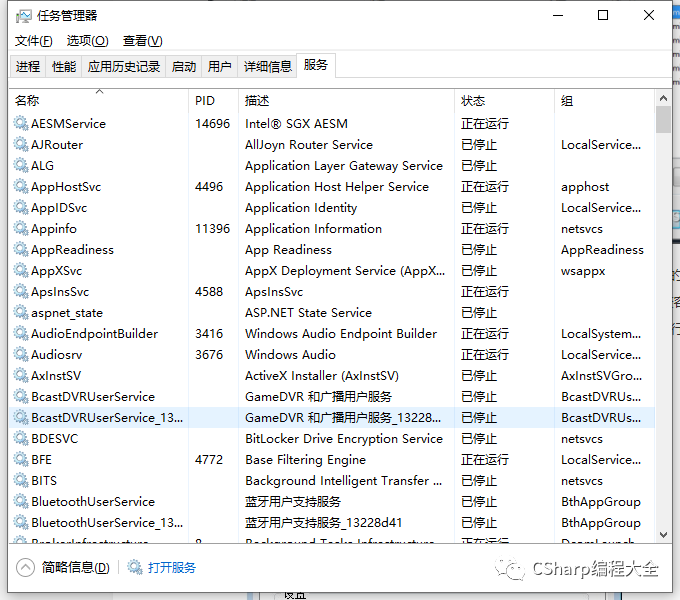
或者
WIN+R 进入cmd命令 输入 netstat -ano | find "进程端口" 找端口
步骤二:
VS中找到“调试”菜单,选择“附加到进程”。之后弹出例如以下对话框。将“显示全部回话中的进程”打勾,找到启动的相关进程“w3wp.exe”,之后点击“附加”就可以。然后就可以设置断点,调试启动的服务了,但是得确保启动的服务和你调试的代码保持一致.
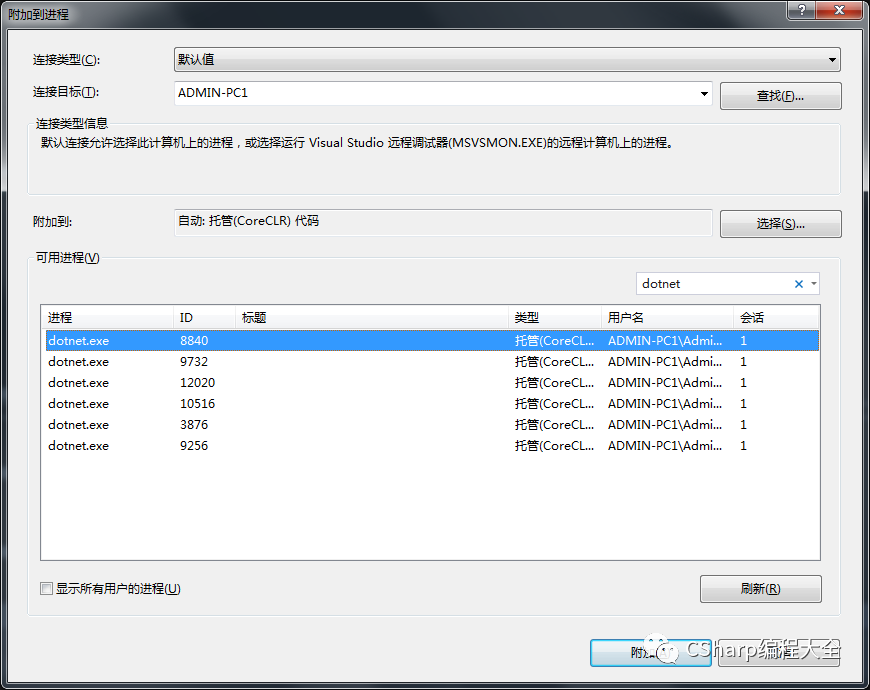
假设我们不是以管理员执行的VS,它会提示你须要权限。我们右键VS的图标选择“以管理员执行”就可以。有一个更为彻底的方法,找到VS程序,右键,选择“兼容性”选项卡,将“特权等级”中的“以管理员身份执行此程序”打勾,确认。以后每次执行VS都将是管理员身份。
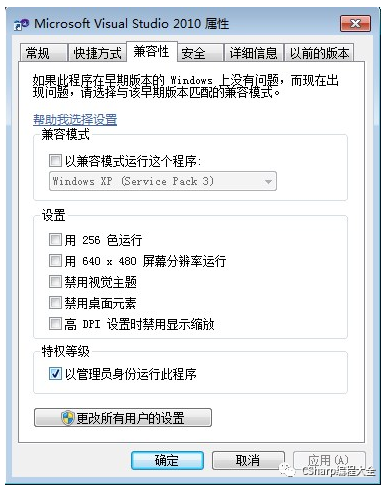
加入进程之后我们就会发现自己的VS已经处于调试状态,之后就能够依照我们曾经的方法进行对应的调试了。

这样的调试感觉有点麻烦,在解决方式中的项目不多以及合作开发者比較少的情况下F5调试感觉更为省事一些。这样的调试的优点是。我们不须要等待VS每次慢吞吞的启动,然后进入调试状态。由于把步骤分给了IIS和VS,启动起来更为快捷。并且对于常常被更新就出错的麻烦这么的人来说。这种方法无疑是个福音。
